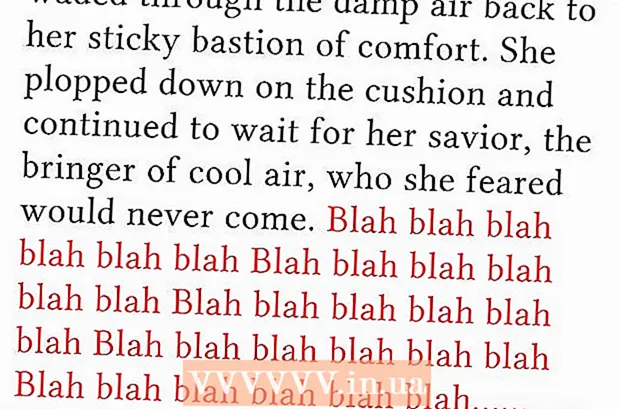Садржај
У овом чланку ћете научити како написати и сачувати најједноставнију пакетну датотеку (пакетну датотеку) на рачунару са оперативним системом Виндовс. Пакетна датотека садржи бројне команде ДОС -а (оперативног система) и обично се користи за аутоматизацију често обављаних задатака, попут премештања датотека. Да бисте креирали пакетну датотеку, није вам потребан сложен софтвер - потребан вам је само уређивач текста Бележница.
Кораци
1. део од 2: Основе
 1 Отворите Нотепад. У Бележници можете написати програм као текстуалну датотеку, а затим је сачувати као пакетну датотеку. Да бисте отворили Нотепад, отворите мени Старт
1 Отворите Нотепад. У Бележници можете написати програм као текстуалну датотеку, а затим је сачувати као пакетну датотеку. Да бисте отворили Нотепад, отворите мени Старт  , унесите свеска и кликните на плаву икону Нотепад на врху менија.
, унесите свеска и кликните на плаву икону Нотепад на врху менија.
- Бележница се користи за претварање текстуалних датотека у пакетне датотеке, али код групне датотеке може се уписати у било који уређивач текста.

- ОДЈЕК: приказује текст на екрану;
- @ЕЦХО ОФФ: скрива приказани текст;
- ПОЧЕТАК: покреће датотеку са апликацијом;
- РЕМ: додаје ред са коментарима;
- МКДИР / РМДИР: ствара и брише директоријуме;
- ДЕЛ: брише датотеке;
- ЦОПИ: копира датотеке;
- КСЦОПИ: копира датотеке са додатним параметрима;
- ЗА / У / ДО: дефинише датотеке;
- ТИТЛЕ: уређује наслов прозора.

МКДИР ц: цаталог1 МКДИР ц: цаталог2

@ЕЦХО ОФФ КСЦОПИ ц: оригинал ц: бацкупфолдер / м / е / и
- Овај програм ће копирати датотеке из „оригиналне“ фасцикле у фасциклу „бацкупфолдер“. Ове фасцикле се могу заменити другим (са одговарајућим путањама до фасцикли). / м означава да ће се копирати само измењене датотеке; / е означава да ће све подмапе (које се налазе у наведеној фасцикли) бити копиране; / г од вас тражи да препишете датотеку.

@ЕЦХО ОФФ цд ц: соурце РЕМ Ово је изворна фасцикла са датотекама ФОР %% ф ИН ( *. Доц *. Ткт) ДО КСЦОПИ ц: соурце "%% ф" ц: тект / м / и РЕМ Све датотеке са наставком .доц или .ткт РЕМ биће копиране из ц: соурце у ц: тект РЕМ %% ф ове променљиве ФОР %% ф ИН ( *. Јпг *. Пнг *. Бмп) ДО КСЦОПИ Ц: соурце "%% ф" ц: имагес / м / и РЕМ Све датотеке са наставком .јпг, .пнг, .бмп РЕМ ће бити копиране из ц: соурце у ц: имагес

2. део 2: Како сачувати пакетну датотеку
 1 Завршите уношење програма за групне датотеке. Када завршите са уносом и уређивањем програма групне датотеке, сачувајте га као извршну датотеку.
1 Завршите уношење програма за групне датотеке. Када завршите са уносом и уређивањем програма групне датотеке, сачувајте га као извршну датотеку.  2 Кликните на Датотека. Налази се у горњем левом углу прозора Бележнице. Отвориће се падајући мени.
2 Кликните на Датотека. Налази се у горњем левом углу прозора Бележнице. Отвориће се падајући мени.  3 Кликните на Сачувај као. Налази се у падајућем менију Датотека. Отвориће се прозор "Сачувај као".
3 Кликните на Сачувај као. Налази се у падајућем менију Датотека. Отвориће се прозор "Сачувај као".  4 Унесите име и екстензију .бат. У ред Име датотеке унесите име, а затим унесите .шишмиш.
4 Унесите име и екстензију .бат. У ред Име датотеке унесите име, а затим унесите .шишмиш. - На пример, ако ће пакетна датотека за коју ћете направити резервну копију бити названа „резервна копија“, унесите бацкуп.бат.
 5 Отворите падајући мени Тип датотеке. Наћи ћете га при дну прозора Саве Ас.
5 Отворите падајући мени Тип датотеке. Наћи ћете га при дну прозора Саве Ас.  6 Кликните на Све датотеке. Налази се у падајућем менију. Ово ће сачувати датотеку са наведеним наставком (у овом случају екстензију .бат).
6 Кликните на Све датотеке. Налази се у падајућем менију. Ово ће сачувати датотеку са наведеним наставком (у овом случају екстензију .бат).  7 Одредите фасциклу у којој ће се чувати пакетна датотека. Да бисте то урадили, кликните на жељену фасциклу (на пример, на "Десктоп") на левој страни прозора.
7 Одредите фасциклу у којој ће се чувати пакетна датотека. Да бисте то урадили, кликните на жељену фасциклу (на пример, на "Десктоп") на левој страни прозора.  8 Кликните на сачувати. Налази се у доњем десном углу прозора Саве Ас. Прозор ће се затворити.
8 Кликните на сачувати. Налази се у доњем десном углу прозора Саве Ас. Прозор ће се затворити.  9 Затворите Нотепад. Датотека ће бити сачувана као пакетна датотека у наведеној фасцикли.
9 Затворите Нотепад. Датотека ће бити сачувана као пакетна датотека у наведеној фасцикли.  10 Промените програм пакетне датотеке. Да бисте то урадили, кликните десним тастером миша на њега и у менију изаберите „Промени“. Пакетна датотека ће се отворити у Бележници; извршите потребне измене, а затим сачувајте датотеку кликом на Цтрл+С.
10 Промените програм пакетне датотеке. Да бисте то урадили, кликните десним тастером миша на њега и у менију изаберите „Промени“. Пакетна датотека ће се отворити у Бележници; извршите потребне измене, а затим сачувајте датотеку кликом на Цтрл+С. - Промене ће ступити на снагу чим покренете пакетну датотеку.
Савјети
- Ако назив датотеке или директоријума садржи размаке, унесите назив под наводнике (на пример, покрените "Ц: Доцументс анд Сеттингс ").
- За уређивање пакетне датотеке можете користити уређиваче независних произвођача, попут Нотепада ++, али ово је углавном губљење времена ако ћете стварати основне пакетне датотеке.
- Неке команде (на пример, ипцонфиг) ће захтевати административне привилегије за покретање. У том случају кликните десним тастером миша на датотеку и у менију изаберите „Покрени као администратор“ (ако сте пријављени као администратор).
Упозорења
- Пакетне датотеке могу бити опасне у зависности од команди које се користе. Уверите се да команде у пакетној датотеци не изазивају нежељене последице (на пример, брисање датотека или рушење рачунара).